
De Windows-desktop is het enige platform zonder een software-installatieproces in app store-stijl. Met smartphones, tablets, Macs en Linux-pc's kunt u snel meerdere programma's installeren, maar dit is ingewikkelder op Windows.
Voor het installeren van uw favoriete programma's hoeft u het installatieprogramma na het installatieprogramma niet te downloaden en urenlang door wizards te klikken. We bespreken enkele manieren om veel sneller aan de slag te gaan.
Installeer meerdere programma's met Ninite
Ninite is niet voor niets populair. Hiermee kunt u een verscheidenheid aan populaire programma's selecteren en een enkel installatieprogramma downloaden. Voer dat installatieprogramma uit en het zal al het werk doen - de afzonderlijke programma's downloaden, ze op de achtergrond installeren zonder prompts, en zelfs werkbalken en andere ongewenste software tijdens de installatie vermijden. Als u een nieuwe computer installeert, kan Ninite u veel tijd besparen.
Het enige echte probleem van Ninite is dat het niet elke afzonderlijke applicatie ondersteunt die je zou willen installeren. Ninite ondersteunt enkele van de meest populaire applicaties die mensen installeren: Chrome, Firefox, Skype, Pidgin, iTunes, VLC, Silverlight, Paint.NET, OpenOffice, Microsoft Security Essentials, µTorrent, Dropbox, Steam, 7-Zip en meer. Helaas installeert Ninite Flash niet langer - Adobe klaagde en dwong Ninite de ondersteuning voor Flash te verwijderen. Ze willen dat gebruikers Flash downloaden van de officiële website, waar ze er aanvullende software bij bundelen.
Er valt niet veel meer te zeggen over Ninite. Selecteer gewoon de apps die u wilt installeren, download het installatieprogramma, voer het uit en wacht. Ninite kan de geïnstalleerde apps in de toekomst zelfs automatisch bijwerken naar de nieuwste versies als u deze opnieuw uitvoert.
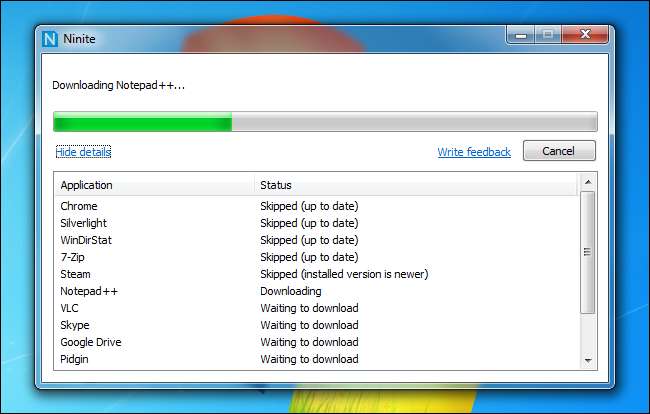
Gebruik draagbare apps
VERWANT: De beste gratis draagbare apps voor uw Flash Drive Toolkit
Als u op draagbare apps vertrouwt, kunt u installatietijd besparen, omdat de apps niet echt hoeven te worden geïnstalleerd. U kunt ze in een cloudopslagmap zoals Dropbox plaatsen of een back-up maken op een USB-station. Als u ze op een nieuwe computer wilt gebruiken, installeert u gewoon uw favoriete cloudopslagclient of sluit u uw USB-drive aan. U kunt vervolgens de applicaties starten en ze gebruiken zonder ze te installeren. Correct gemaakte draagbare applicaties slaan hun configuratiegegevens op dezelfde plaats op, zodat uw instellingen u van computer tot computer volgen.
Voor meer informatie over draagbare applicaties, bekijk ons overzicht van de beste draagbare applicaties die u kunt downloaden .
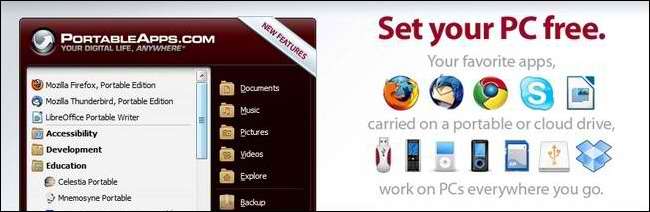
Maak aangepaste Windows 8-herstelimages
VERWANT: Hoe computerfabrikanten worden betaald om uw laptop erger te maken
Als u Windows 8 gebruikt, kan de functie Uw pc vernieuwen u helpen uw favoriete desktopprogramma's te behouden wanneer u Windows opnieuw installeert. Als u een nieuwe Windows 8-pc installeert, verwijdert u het bloatware die je niet wilt en installeer uw favoriete applicaties. Voer vervolgens de recimg-tool uit om een aangepaste herstelimage te maken. Wanneer u in de toekomst de optie Uw pc vernieuwen gebruikt, wordt de systeemstatus van uw pc hersteld vanaf uw aangepaste herstelimage. De herstelimage bevat geen persoonlijke bestanden, maar wel al uw geïnstalleerde desktopprogramma's.
Als u uw Windows 8-systeem in de toekomst naar een schone staat wilt herstellen, kunt u dat ook doen, zolang u Windows 8-installatiemedia rondslingeren. Raadplegen onze complete gids voor het maken van een aangepast herstelimage voor meer informatie .
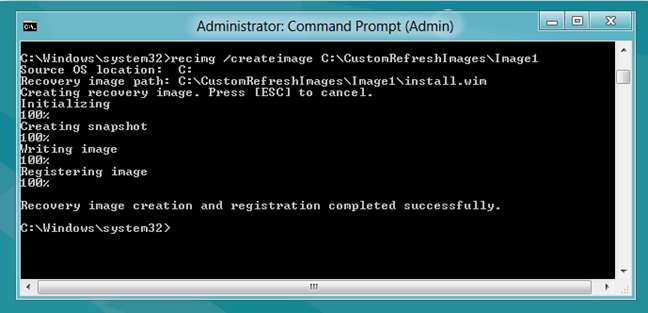
VERWANT: Hoe u uw eigen Windows 8-installatie-dvd of USB maakt
Herstel vanaf een volledige systeemback-up
Als u Windows 8 niet gebruikt, kunt u dezelfde ervaring opdoen door een volledige systeemback-up te maken. De back-up bevat een volledige momentopname van uw systeem, van al uw Windows-systeembestanden tot geïnstalleerde stuurprogramma's, desktopprogramma's en persoonlijke bestanden. Met andere woorden, de back-up van de systeemimage bevat een momentopname van alles op uw harde schijf. De systeemimage kan in de toekomst worden hersteld, waardoor uw Windows-systeem wordt hersteld in dezelfde staat waarin het verkeerde toen de image werd gemaakt.
U kunt deze functie niet gebruiken om back-ups van systeemimage op verschillende computers te herstellen, aangezien de verschillen in hardware betekenen dat er problemen zouden zijn met hardwarestuurprogramma's. Als u echter uw computer in de toekomst weer schoon wilt krijgen met uw favoriete programma's geïnstalleerd, kan het herstellen van de systeemkopie sneller zijn dan het opnieuw installeren van Windows en elk ander programma.
Windows 7 heeft geïntegreerde tools voor het maken van back-ups van systeemimage en ze te herstellen . Windows 8 ook bevat de back-uptools van Windows 7 , hoewel back-ups van systeemimage zijn verborgen in Windows 8.1 .
VERWANT: Een systeemimage-back-up maken in Windows 7, 8 of 10

Herstellen vanaf een herstelimage of een volledige back-up van een systeemimage is nog steeds niet de ideale oplossing. Als het enige tijd geleden is dat u de afbeelding hebt gemaakt, zijn de programma's die op de afbeelding zijn geïnstalleerd oud en verouderd. U zult wat tijd moeten besteden aan het installeren van updates voor programma's in plaats van de programma's helemaal opnieuw te installeren.
Helaas zal de Windows-desktop waarschijnlijk nooit een geïntegreerd systeem krijgen om eenvoudig applicaties te installeren en up-to-date te houden, ook al bewijzen de Mac App Store en Linux-pakketbeheerders dat dit mogelijk is. Microsoft is meer geïnteresseerd in het pushen van "Moderne apps" in de Windows Store op Windows 8.







